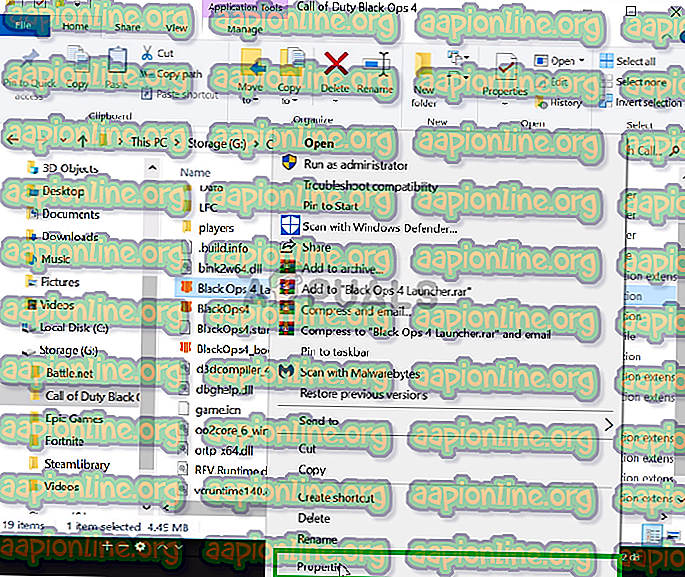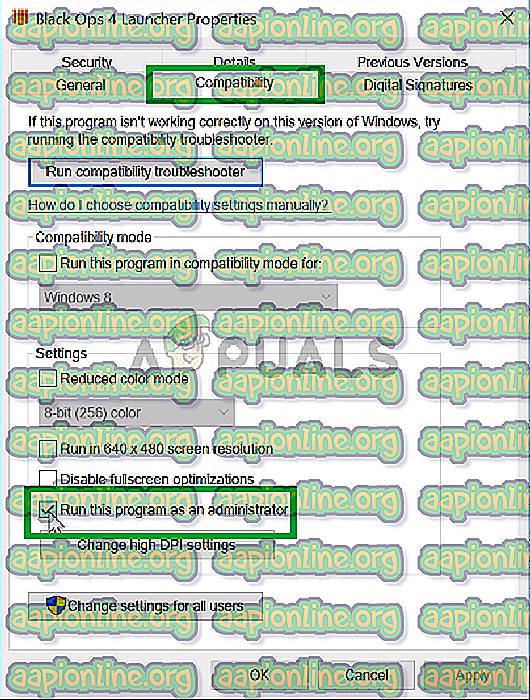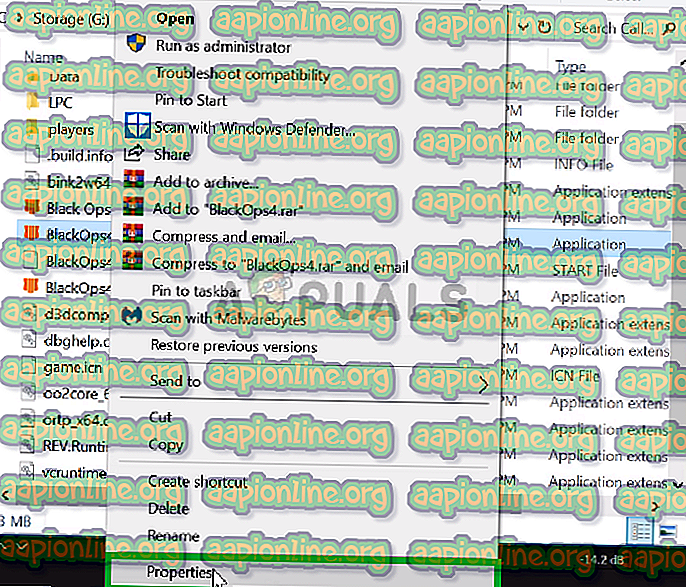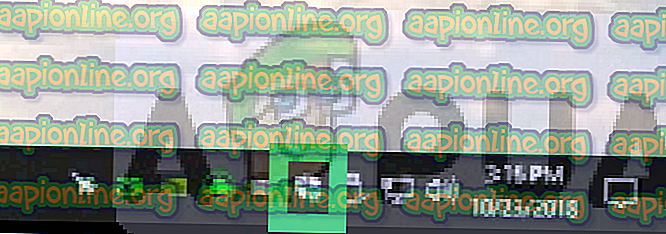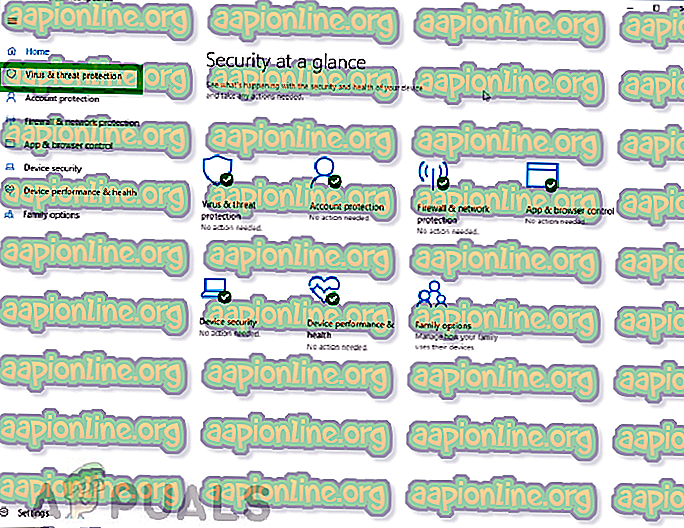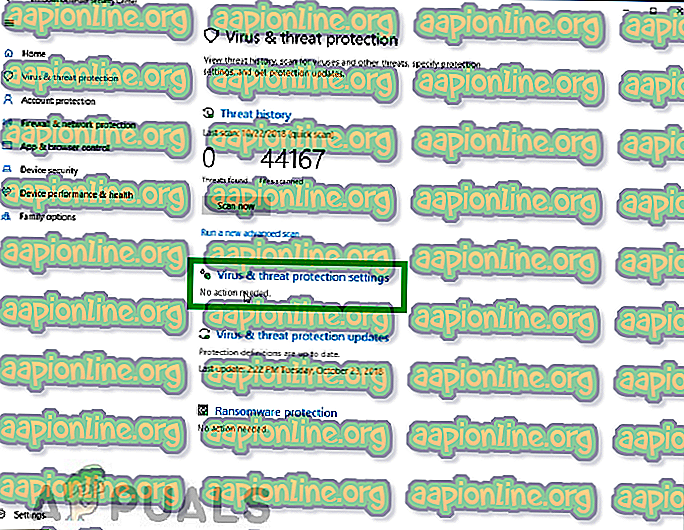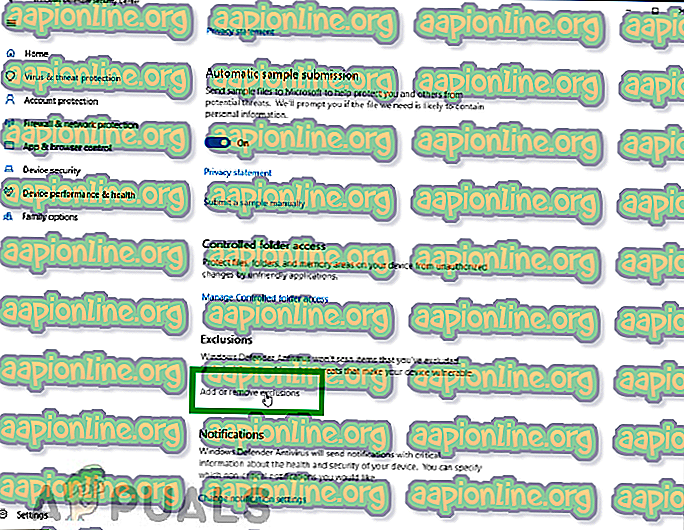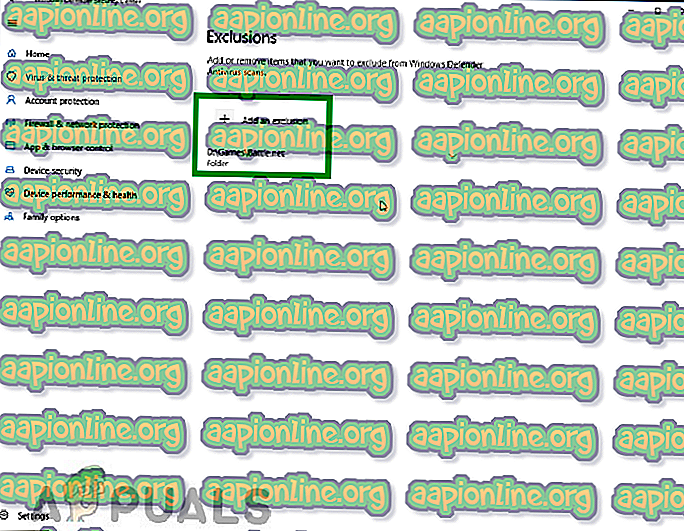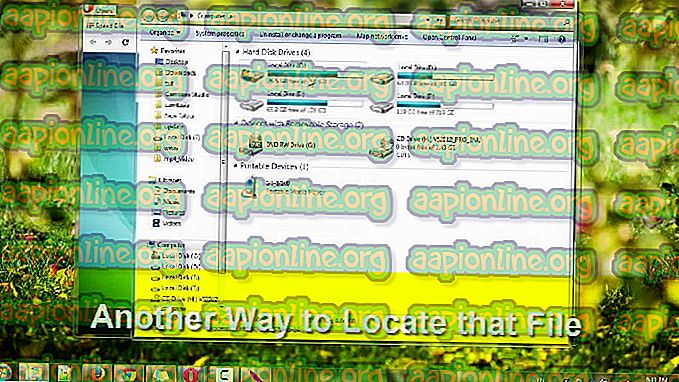แก้ไข: ข้อผิดพลาดร้ายแรง Black Ops 4
Call Of Duty: Black Ops 4 เป็นส่วนเสริมล่าสุดของ Black Ops แฟรนไชส์โดย Treyarch และเผยแพร่โดย Activision เป็นเกมยิงผู้เล่นหลายคนคนแรกและได้เปิดตัวทั่วโลกสำหรับ Windows, PlayStation และ Xbox ในวันที่ 12 ตุลาคม 2018 Franchise ประสบความสำเร็จกับ บริษัท และมีผู้เล่นนับล้านเล่น

แต่เมื่อเร็ว ๆ นี้เรามีรายงานมากมายเกี่ยวกับ“ ข้อผิดพลาดร้ายแรง Black Ops 4 ” ซึ่งบางครั้งไม่อนุญาตให้ผู้ใช้เปิดเกมและบางครั้งก็ทำให้เกมพังขณะเล่น ในบทความนี้เราจะตรวจสอบข้อผิดพลาดและสาเหตุของข้อผิดพลาดและให้วิธีการแก้ปัญหาแก่คุณ
อะไรเป็นสาเหตุของข้อผิดพลาดร้ายแรง Black Ops 4
เราตรวจสอบข้อผิดพลาดและสาเหตุบางประการคือ
- สิทธิ์ระดับผู้ดูแล: เกมอาจไม่มีสิทธิ์ระดับผู้ดูแล
- การเข้าถึงไฟร์วอลล์: ไฟร์วอลล์ Windows ของคุณอาจบล็อกเกมไม่ให้ติดต่อกับอินเทอร์เน็ต
โซลูชันที่ 1: ให้สิทธิ์ของผู้ดูแลระบบ
Black ops 4 จำเป็นต้องมีสิทธิ์ระดับผู้ดูแลเพื่อให้ทำงานได้อย่างถูกต้อง บางครั้ง Windows ไม่อนุญาตให้แอปทำการเปลี่ยนแปลงบางอย่างกับระบบหากไม่มีสิทธิ์ระดับผู้ดูแลดังนั้นในขั้นตอนนี้เราจะแนะนำคุณเกี่ยวกับวิธีให้สิทธิ์ผู้ดูแลเกม
- เปิด ไดเรกทอรีการติดตั้ง ของเกม
- คลิกขวา ที่ตัวเรียกใช้ Black Ops 4 Launcher.exe และ คลิกซ้ายที่คุณสมบัติ
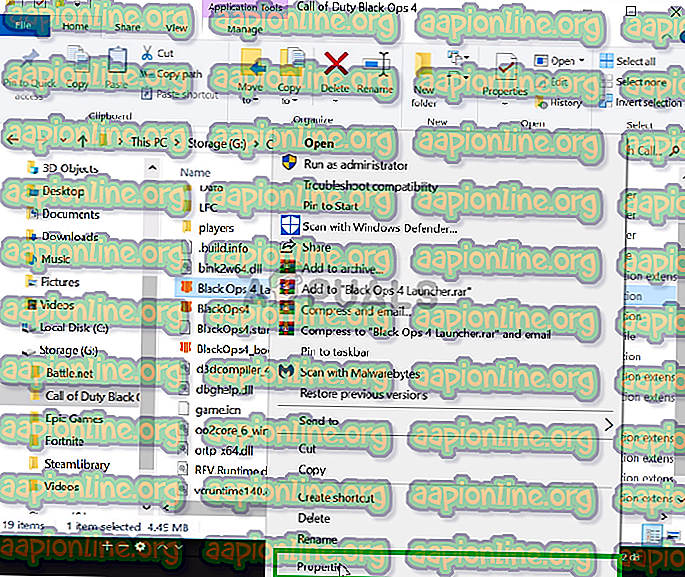
- คลิกซ้าย ที่ ความเข้ากันได้ และตรวจสอบให้แน่ใจว่าได้ทำเครื่องหมายในช่อง “ เรียกใช้ในฐานะผู้ดูแลระบบ”
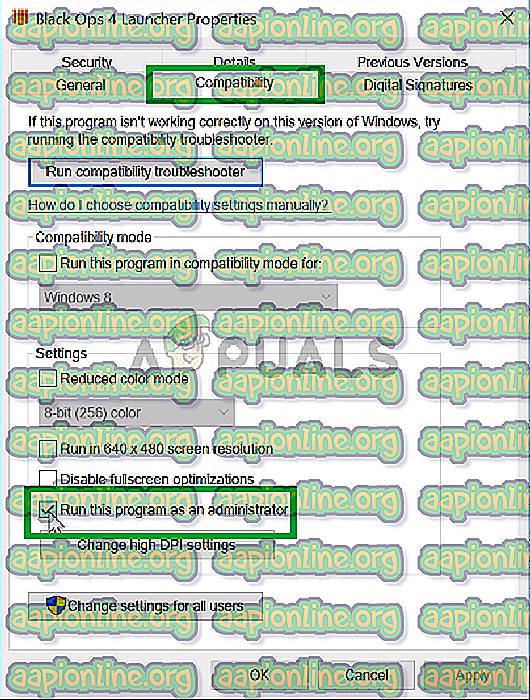
- จากนั้นกด ตกลง และคลิกซ้ายที่ ใช้
- ในทำนองเดียวกันคลิกขวาที่ BlackOps4.exe แล้วเลือก Properties
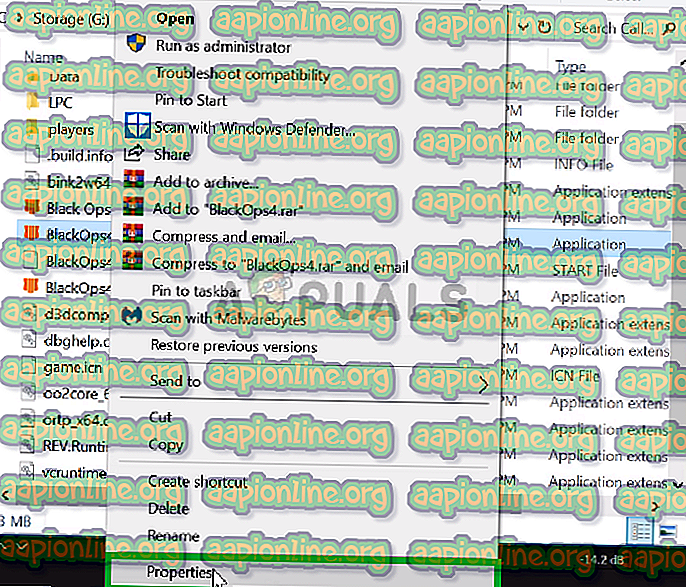
- จากนั้น คลิกซ้าย ที่ ความเข้ากันได้ และตรวจสอบให้แน่ใจว่าได้ทำเครื่องหมายในช่อง “ เรียกใช้ในฐานะผู้ดูแลระบบ”
- ในทำนองเดียวกันทำซ้ำกระบวนการสำหรับ Blackops4-boot.exe
กระบวนการนี้ควรแก้ไขข้อขัดข้องแบบสุ่มระหว่างการเล่นเกมเนื่องจากเกมไม่มีสิทธิ์ระดับผู้ดูแล อย่างไรก็ตามหากยังไม่สามารถแก้ปัญหาได้ให้ไปยังขั้นตอนต่อไป
โซลูชันที่ 2: การอนุญาตให้เข้าถึงในไฟร์วอลล์
ในบางกรณีไฟร์วอลล์บล็อกแอพหรือองค์ประกอบบางอย่างของแอพไม่ให้ทำการติดต่อกับอินเทอร์เน็ตแม้ว่าจะเป็นเพียงการเตือนที่ผิดพลาดเกือบทุกครั้งโดยเฉพาะเมื่อเราจัดการกับชื่อที่เชื่อถือได้เช่น Black Ops 4 ดังนั้นในขั้นตอนนี้ เราจะทำให้แน่ใจว่า Black Ops 4 ไม่ประสบปัญหาในการเชื่อมต่ออินเทอร์เน็ต
- ที่ด้านล่าง ขวา ของ ทาสก์บาร์ ของคุณดับเบิลคลิกที่ ไอคอน Windows Defender
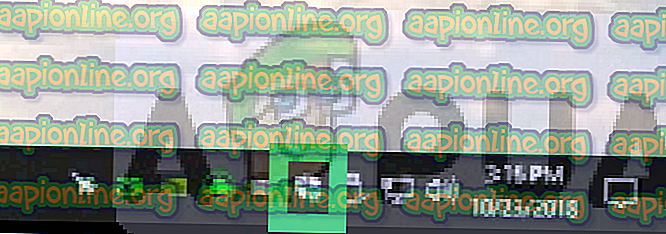
- จากนั้นคลิกที่ " การป้องกันไวรัสและภัยคุกคาม " ทางด้านซ้าย
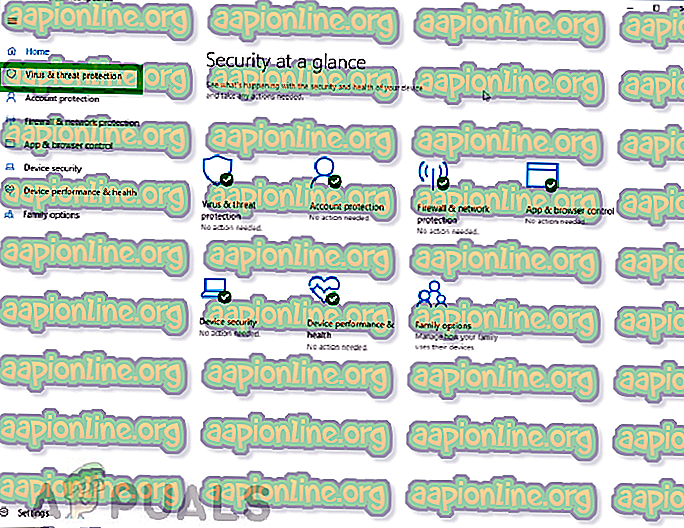
- จากนั้นคลิกที่ การตั้งค่าการป้องกันไวรัสและภัยคุกคาม
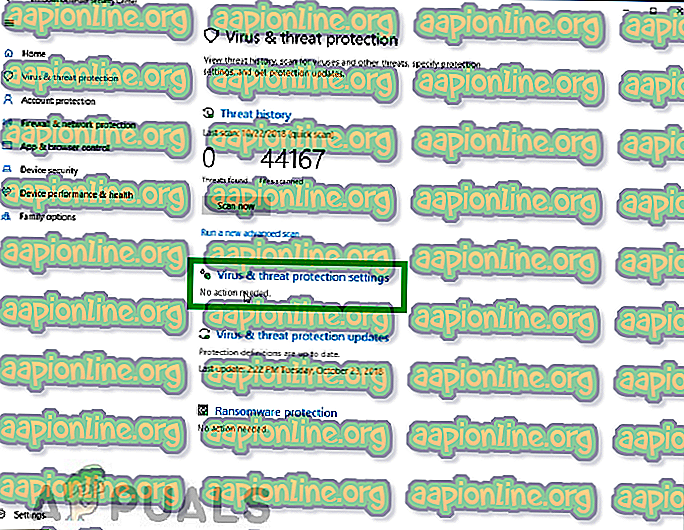
- จากนั้น เลื่อนลง และคลิกที่ เพิ่มหรือลบการยกเว้น ภายใต้หัวข้อการยกเว้น
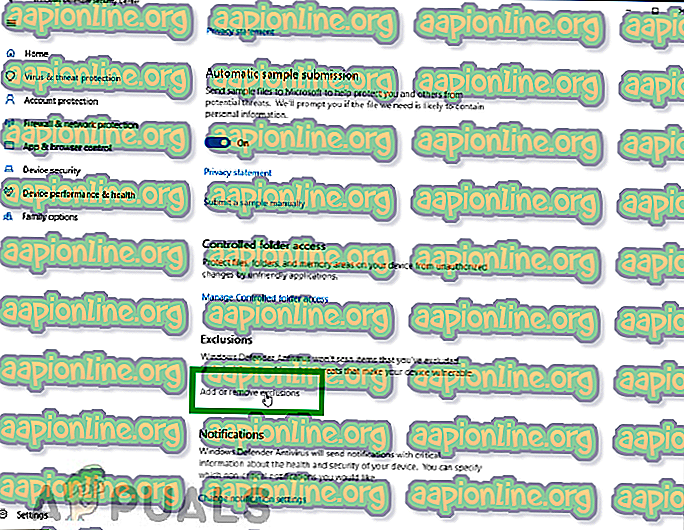
- จากที่นั่นเลือก เพิ่มการแยกออก จากนั้นตรวจสอบให้แน่ใจว่าคุณเพิ่มทั้งโฟลเดอร์ Battle.net
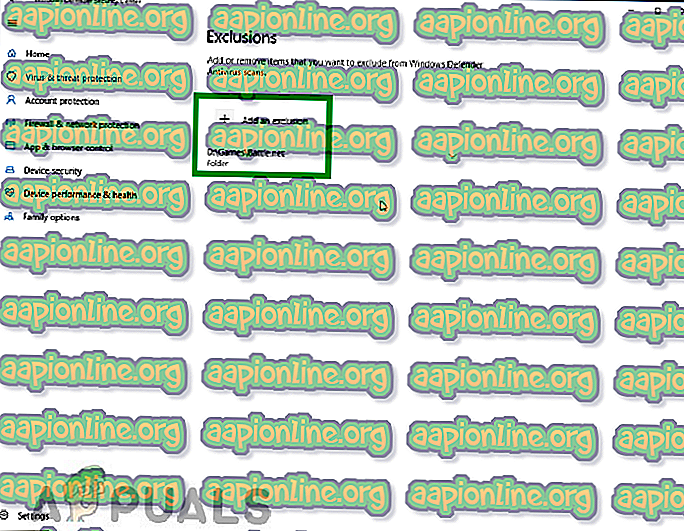
กระบวนการนี้ควรตรวจสอบให้แน่ใจว่า Black Ops 4 สามารถติดต่อกับอินเทอร์เน็ตและ Windows Firewall หรือ Windows Defender ไม่ได้หยุดองค์ประกอบใด ๆ ของเกม ตอนนี้คุณน่าจะสนุกกับเกมของคุณได้โดยไม่ต้องสะดุด